Komunitas di Viva Engage
Di Viva Engage, komunitas menyediakan tempat terpusat untuk percakapan, file, acara, dan pembaruan Anda. Saat membuat komunitas, Anda secara otomatis menjadi pemilik komunitas tersebut.
Bergabung dalam komunitas di Viva Engage
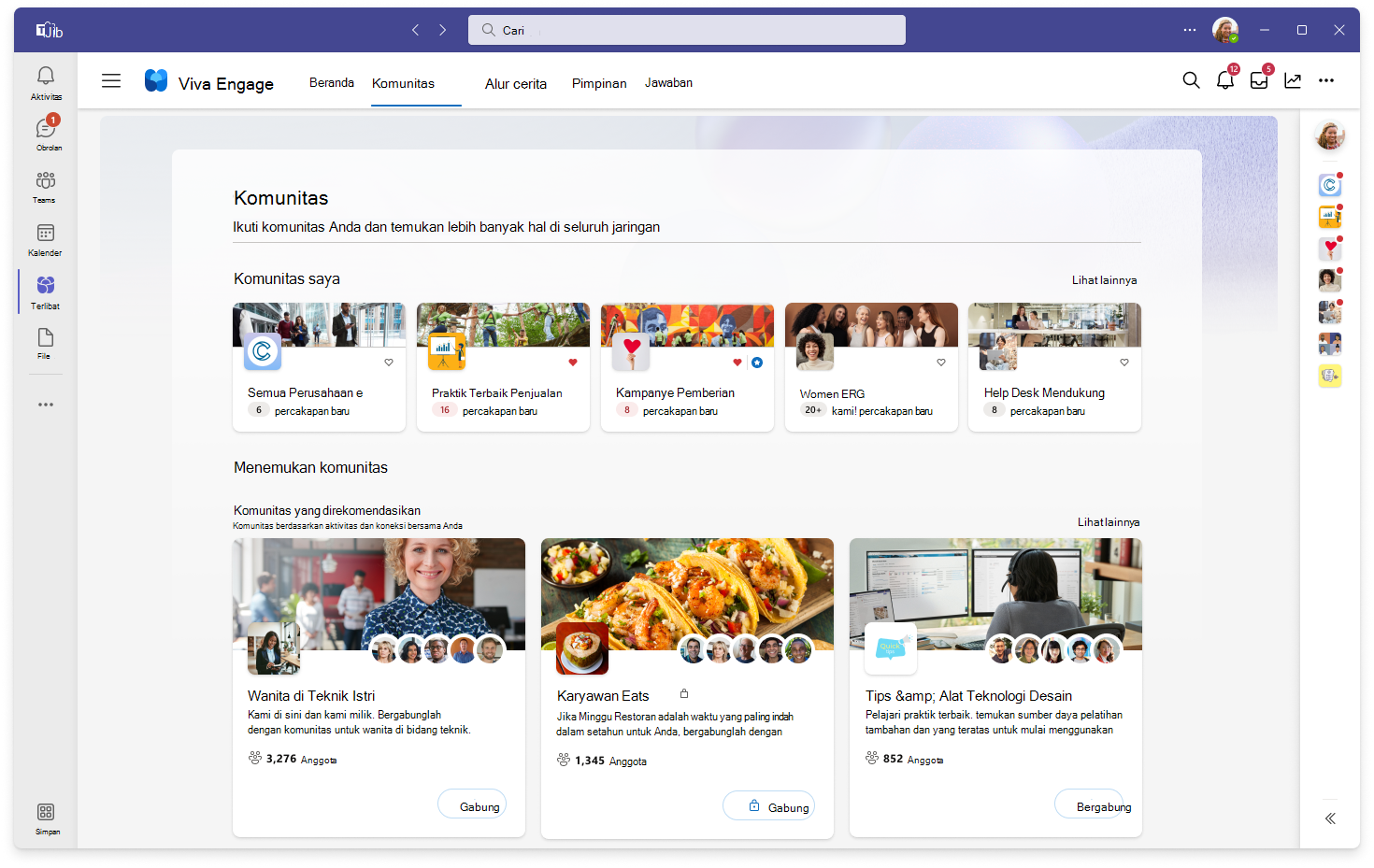
-
Di Viva Engage, pilih tab Komunitas. Komunitas yang sudah Anda ikuti tercantum di panel navigasi kanan di bawah Komunitas saya.
-
Pilih Tampilkan semua komunitas di bagian Komunitas yang Direkomendasikan.
-
Anda dapat memfilter komunitas menurut Direkomendasikan, Sesuai Alfabet, atau Ukuran Komunitas.
-
Pilih komunitas yang ingin Anda jadikan bagian dan pilih Gabung. Jika berpublikasi, Anda akan langsung ditambahkan. Jika bersifat pribadi, Anda akan ditambahkan jika administrator komunitas menyetujui permintaan Anda.
Membuat komunitas di Viva Engage
-
Di Viva Engage, pilih tab Komunitas.
-
Di sudut kanan bawah layar, pilih Buat komunitas.
-
Di bawah Nama, masukkan nama komunitas Anda.
-
Di bawah Deskripsi, masukkan deskripsi singkat tentang komunitas.
-
Di bawah Pengaturan dan Pilih komunitas pribadi atau publik, pilih salah satu hal berikut ini:
-
Publik: siapa pun di jaringan Anda bisa menampilkan dan bergabung dengan komunitas ini.
-
Privat: hanya anggota komunitas yang disetujui yang dapat melihat atau berpartisipasi dalam komunitas ini.
-
-
Pilih Buat.
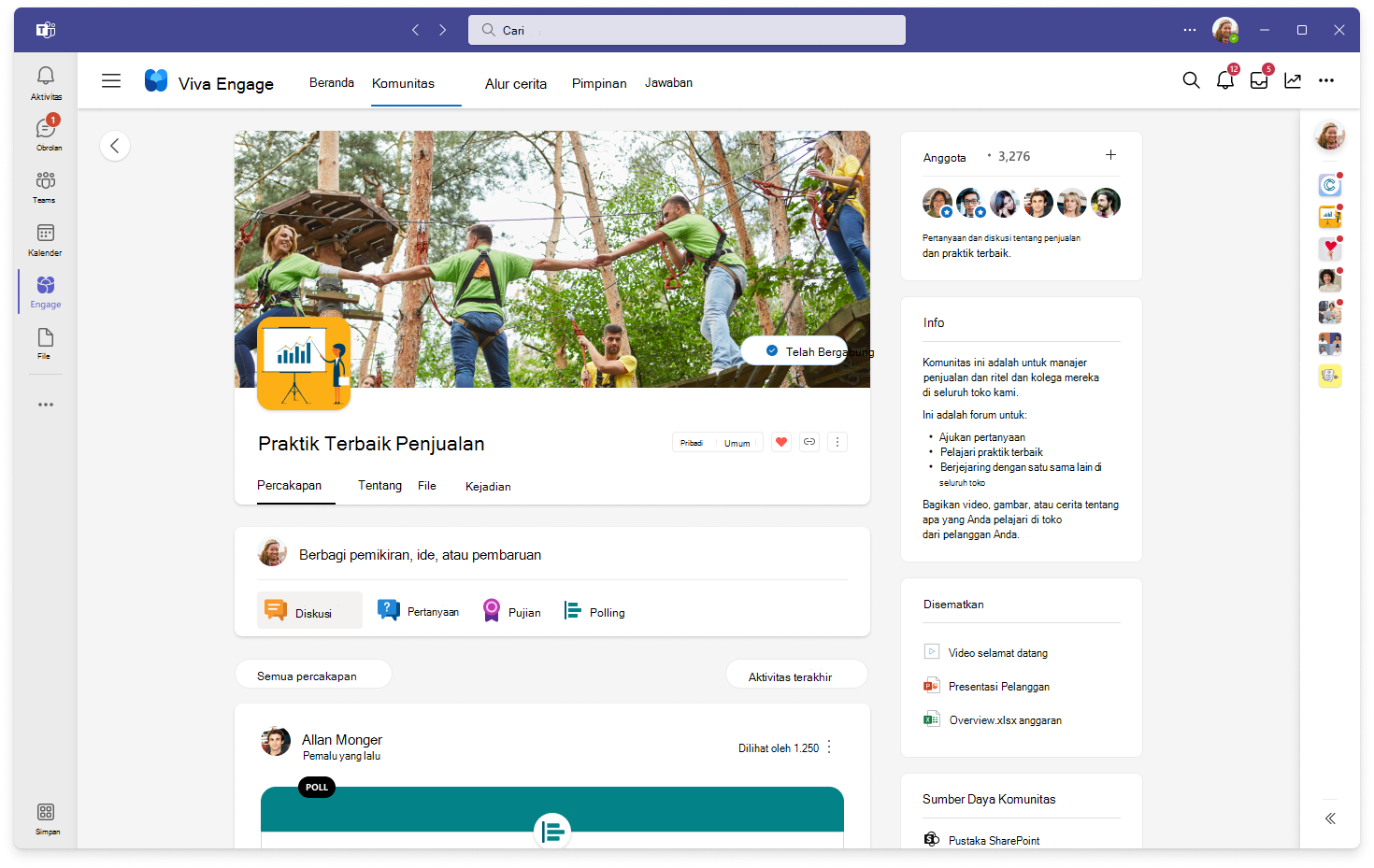
FAQ
T: Kapan saya harus membuat komunitas baru?
J: Berikut adalah beberapa saran kapan membuat komunitas:
-
Anda tahu orang-orang yang ingin berpartisipasi dalam komunitas.
-
Anda memiliki konten untuk berkontribusi, dan dapat mengelola komunitas secara aktif.
-
Anda memahami bahwa jika Anda membuat komunitas, Anda adalah pemiliknya.
T: Dapatkah saya membuat komunitas Viva Engage yang terhubung dengan Microsoft 365 yang menggunakan sumber daya komunitas Microsoft 365 yang sudah ada?
J: Tidak. Saat komunitas Viva Engage terhubung Microsoft 365 baru dibuat, komunitas tersebut akan mendapatkan situs SharePoint baru, pustaka dokumen SharePoint, buku catatan OneNote, paket di Microsoft Planner, dan muncul di Buku Alamat Global.
T. Mengapa saya tidak memiliki opsi untuk membuat komunitas?
J: Saat admin menerapkan kebijakan pembuatan grup, hanya pengguna yang diizinkan yang akan melihat opsi untuk membuat komunitas.
T: Mengapa saya mendapatkan pesan kesalahan: "Nama sedang digunakan oleh komunitas, pengguna, atau pengguna yang diundang yang sudah ada."?
J. Untuk komunitas Viva Engage, jika ada komunitas lain, atau seseorang yang telah diundang ke jaringan Viva Engage Anda memiliki nama yang sama dengan nama komunitas yang diusulkan, Anda tidak dapat menggunakan nama tersebut.
Untuk grup yang tersambung ke Microsoft 365, jika grup yang baru saja dihapus memiliki nama yang sama dengan nama komunitas Viva Engage yang Anda usulkan, nama tersebut tidak dapat digunakan kembali hingga grup dihapus secara permanen. Untuk informasi selengkapnya, lihat Memulihkan grup Microsoft 365 yang dihapus.
T: Mengapa saya tidak dapat membuat komunitas pribadi yang tidak tercantum, mengizinkan persetujuan anggota dalam komunitas privat, atau memerlukan persetujuan untuk bergabung dengan komunitas publik?
J: Mulai Januari 2017, kami memberlakukan perubahan aturan pada pembuatan komunitas Viva Engage. Perubahan ini memengaruhi komunitas baru—dan komunitas yang sudah ada dengan keanggotaan tertutup atau pengaturan persetujuan tim tidak diubah.
-
Komunitas Publik—opsi untuk keanggotaan tertutup tidak lagi tersedia
-
Komunitas Privat (Terdaftar)—hanya admin komunitas yang dapat memberikan persetujuan kepada anggota baru
-
Komunitas Privat (Tidak Dilisensikan)—hanya admin komunitas yang dapat memberikan persetujuan kepada anggota baru
|
Tipe |
Sebelum Januari 2017 |
Setelah Januari 2017 |
|---|---|---|
|
Komunitas Publik |
Opsi untuk keanggotaan tertutup (mengharuskan persetujuan admin komunitas atau anggota komunitas untuk bergabung) masih tersedia. |
Opsi untuk keanggotaan tertutup (mengharuskan persetujuan admin komunitas atau anggota komunitas untuk bergabung) tidak lagi tersedia; Komunitas publik tidak lagi memerlukan persetujuan. |
|
Komunitas Pribadi |
Anggota komunitas memerlukan persetujuan. Admin komunitas Yammer atau anggota mana pun bisa menyetujuinya. |
Hanya admin komunitas Yammer yang bisa memberikan persetujuan. |
|
Komunitas Pribadi (Tidak Dilisensikan) |
Ember komunitas perlu disetujui. Admin komunitas Yammer atau anggota komunitas apa pun bisa menyetujuinya. |
Hanya admin komunitas Yammer yang bisa memberikan persetujuan. |










